कंप्यूटर से कॉल करने के लिए Google Voice का उपयोग कैसे करें
गूगल Google वॉइस / / November 14, 2023

प्रकाशित

Google Voice एक ऐसी सेवा है जो आपको अपने सभी फ़ोन नंबरों को समेकित करने की अनुमति देती है और आप कंप्यूटर से कॉल करने के लिए Google Voice का उपयोग कर सकते हैं।
यदि आप कार्यस्थल, घर और मोबाइल के लिए एकाधिक फ़ोन नंबर जोड़ते हैं, तो आप उन सभी को एक डिवाइस से उपयोग करने का एक तरीका चाह सकते हैं। अपने सभी फ़ोन नंबरों को समेकित करने का एक सरल और निःशुल्क तरीका है Google Voice का उपयोग करें. अपने नंबरों को संयोजित करने के अलावा, आप कंप्यूटर, फ़ोन या टैबलेट से कॉल करने के लिए Google Voice का उपयोग कर सकते हैं।
आप इसे कुछ तरीकों से कर सकते हैं, और हम बताएंगे कि इसे अपने मैक या विंडोज पीसी पर वेब से कैसे करें या अपने मोबाइल डिवाइस पर Google Voice सेवा का उपयोग कैसे करें।
Google Voice के साथ, आप अपना वास्तविक नंबर दूसरों से छिपाते हुए, कार्यस्थल, घर और सेल्यूलर सहित अपने सभी नंबरों को संयोजित कर सकते हैं। खाता बनाना निःशुल्क है. यू.एस. में कॉल करना या टेक्स्ट संदेश भेजना निःशुल्क है। अंतर्राष्ट्रीय कॉल करने में पैसा खर्च होता है, लेकिन यह आमतौर पर प्रति मिनट कुछ सेंट होता है।
तो, इस गाइड में, हम आपको दिखाएंगे कि कैसे बनाएं और उपयोग करें Google वॉइस कंप्यूटर या अपने मोबाइल डिवाइस से कॉल करने के लिए खाता।
Google Voice क्या है?
Google Voice एक है वॉयस ओवर इंटरनेट प्रोटोकॉल (वीओआईपी) फ़ोन सेवा जिसे Google ने 2009 में शुरू किया था। यह आपको अपने सभी फ़ोन नंबरों को एक छतरी के नीचे संयोजित करने की अनुमति देता है। आप इसका उपयोग फ़ोन कॉल करने और प्राप्त करने तथा टेक्स्ट संदेश भेजने या प्राप्त करने के लिए कर सकते हैं।
Google Voice के साथ, आप एक केंद्रीकृत सेवा से अपने सभी फ़ोन संचार को आसानी से प्रबंधित कर सकते हैं। Google Voice का उपयोग करने के लिए, आपको तीन चीज़ों की आवश्यकता है: एक Google Voice खाता, एक स्थिर इंटरनेट कनेक्शन, और एक माइक्रोफ़ोन और स्पीकर।
इसलिए, चाहे आप iPhone, iPad, Android डिवाइस या इंटरनेट कनेक्शन वाले कंप्यूटर का उपयोग करें, आप Google Voice के साथ कोई भी कॉल मिस नहीं करेंगे। Google Voice को उस फ़ोन के रूप में सोचें जिसे आप अपने संगत उपकरणों के साथ कहीं भी ले जा सकते हैं।
Google Voice की कीमत क्या है?
यहाँ एक अच्छी बात है: Google Voice खाते के लिए साइन अप करना पूरी तरह से निःशुल्क है। इसके अलावा, यू.एस. में, आपके Google Voice नंबर और अन्य यू.एस. नंबरों के बीच संचार करना मुफ़्त है। इसमें यू.एस. के भीतर असीमित कॉल और टेक्स्ट संदेश देना शामिल है।
हालाँकि, यदि आपको विदेश में कॉल करने की आवश्यकता है, तो आपको अपने खाते में क्रेडिट जोड़ना होगा। लेकिन फीस न्यूनतम है और प्रति मिनट कुछ सेंट के बराबर है। अधिक जानकारी के लिए देखें Google Voice की कॉलिंग दरें.
Google Voice के साथ शुरुआत कैसे करें
इसलिए, अगर अब तक सब कुछ अच्छा लग रहा है, तो आप शायद सीखना चाहेंगे कि कंप्यूटर से कॉल करने के लिए Google Voice का उपयोग कैसे करें और भी बहुत कुछ।
Google Voice से आरंभ करने के लिए
- पर नेविगेट करें Google Voice वेबसाइट और अपने Google खाते से साइन इन करें।
- व्यक्तिगत या व्यावसायिक उपयोग के लिए विकल्प चुनें और वह प्लेटफ़ॉर्म चुनें जिसका आप उपयोग करना चाहते हैं। हमारे उदाहरण में, हम व्यक्तिगत उपयोग के लिए कंप्यूटर से कॉल करने के लिए वेब विकल्प का चयन कर रहे हैं।
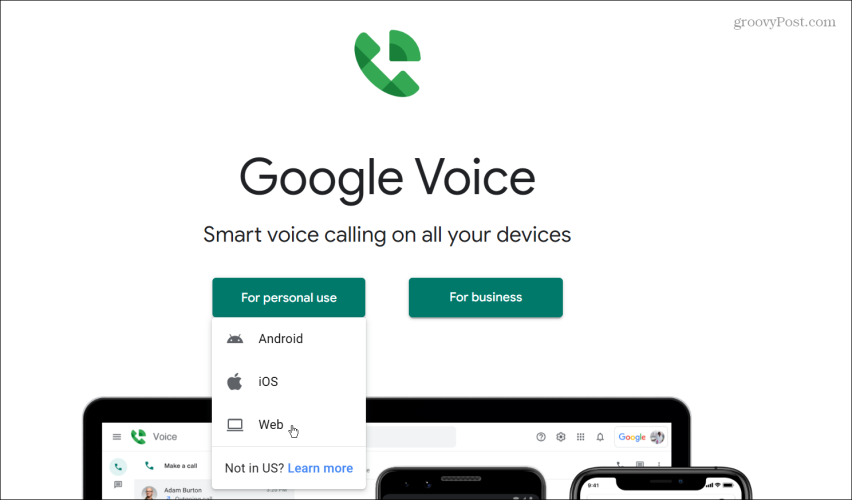
- ध्यान दें कि यदि आप Google Workspace खाते का उपयोग कर रहे हैं, तो आपको Google Voice के लिए सेट अप करने के लिए अपने व्यवस्थापक से संपर्क करना होगा। तो, या तो ऐसा करें या व्यक्तिगत खाते का उपयोग करें।
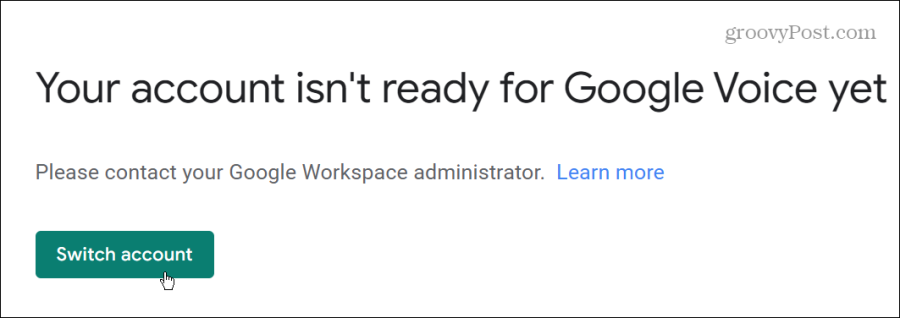
- क्लिक करें जारी रखना "Google Voice में आपका स्वागत है" पृष्ठ पर बटन।
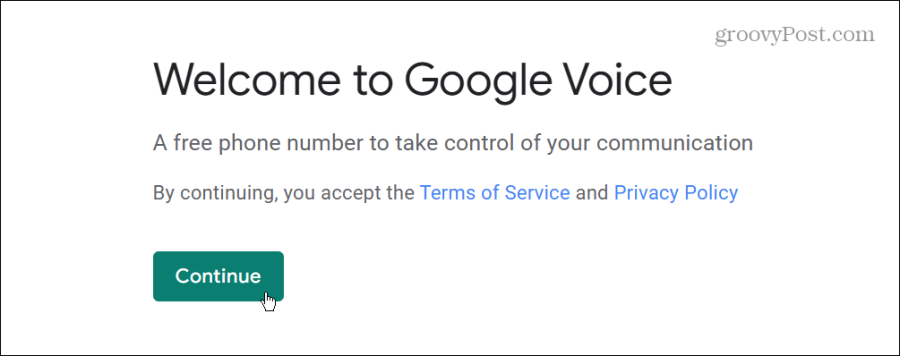
- अब, आप अपना चयन कर सकते हैं गूगल वॉइस नंबर अपने क्षेत्र का कोड या शहर का नाम टाइप करके।
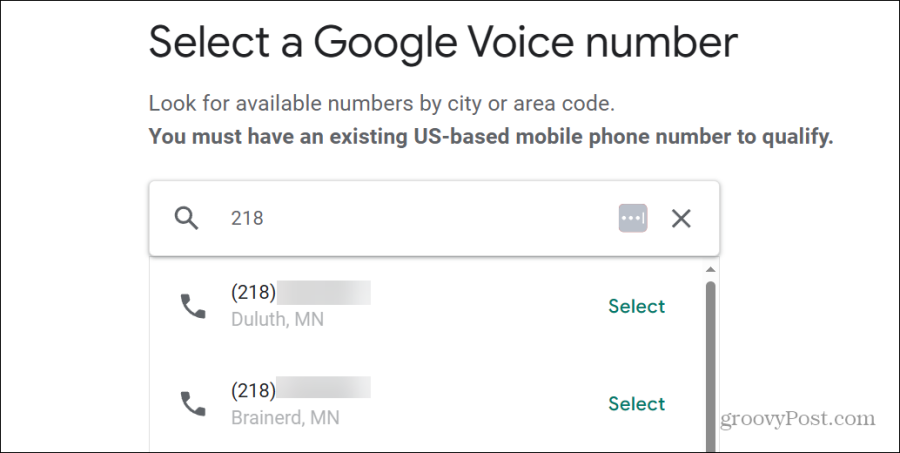
- जब आपको अपने स्थान पर या उसके आस-पास कोई नंबर मिले जिस पर आप दावा करना चाहते हैं, तो क्लिक करें चुनना इसके आगे लिंक करें.
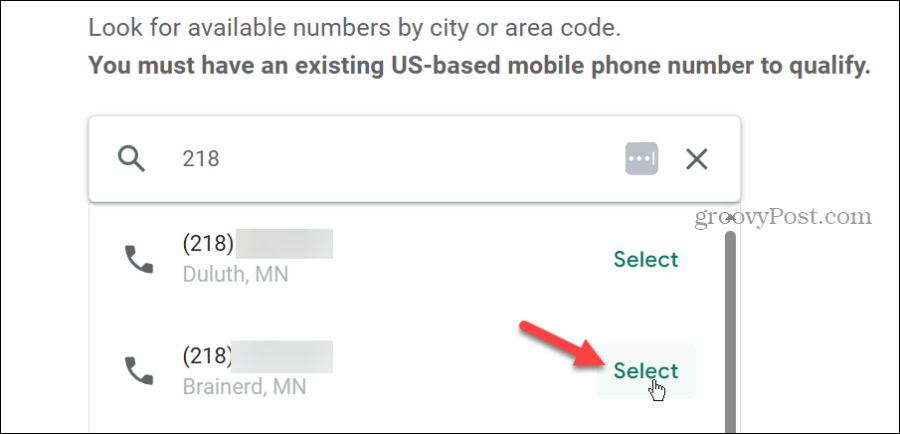
- इसके बाद, आपको अपने मौजूदा फ़ोन नंबर से नंबर को सत्यापित करना होगा - क्लिक करें सत्यापित करें बटन।
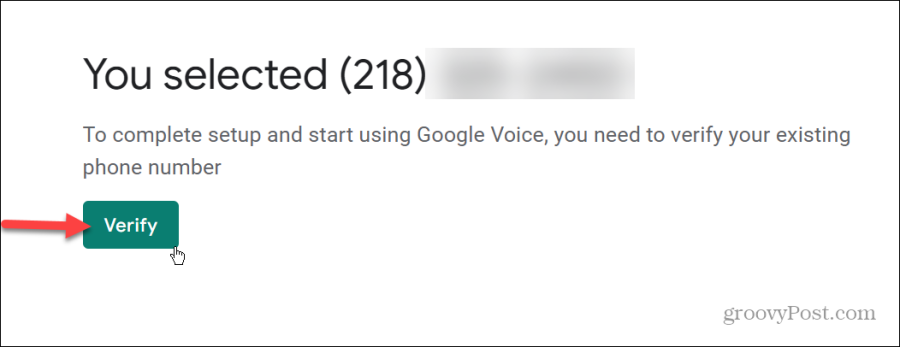
- अपने मौजूदा फ़ोन का नंबर टाइप करें. आपके Google Voice नंबर पर आने वाली कॉलें इस नंबर पर अग्रेषित की जाएंगी। एक बार प्रवेश करने के बाद, क्लिक करें कोड भेजो.
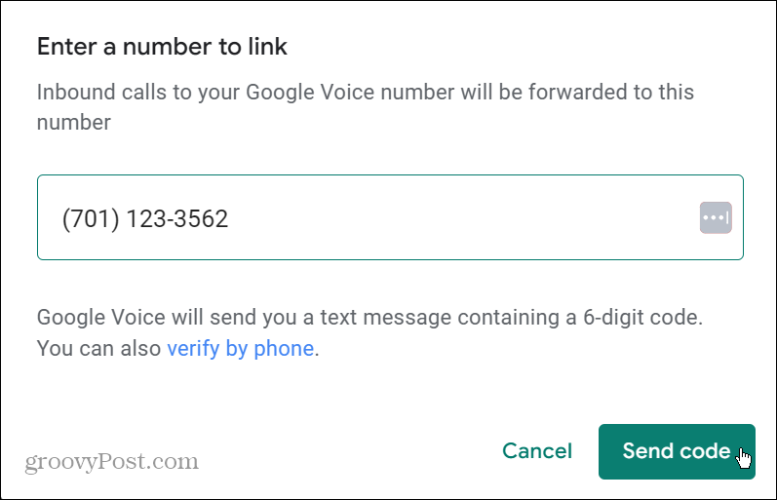
- Google आपको एक कोड टेक्स्ट करेगा. इसे दिए गए फ़ील्ड में टाइप करें और क्लिक करें सत्यापित करें.
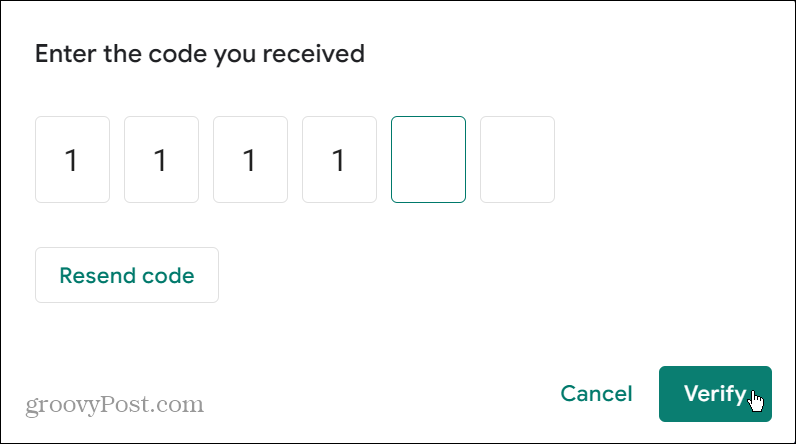
- एक बार जब आप कोड सत्यापित कर लेंगे, तो आपको सूचित किया जाएगा कि नंबर आपके Google Voice खाते से सफलतापूर्वक लिंक हो गया है - क्लिक करें खत्म करना बटन।
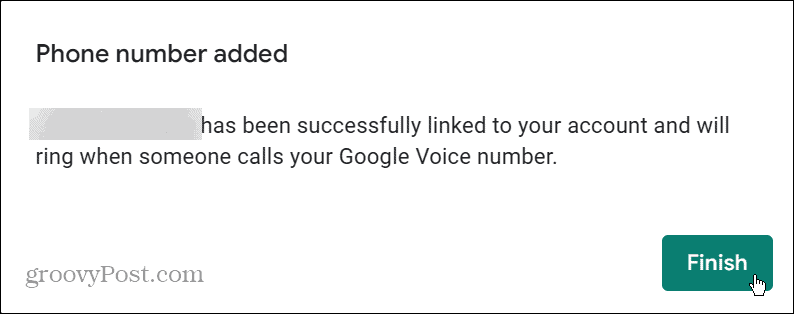
- एक संदेश दिखाई देगा जो आपको बताएगा कि Google Voice नंबर आपका है - क्लिक करें खत्म करना बटन।
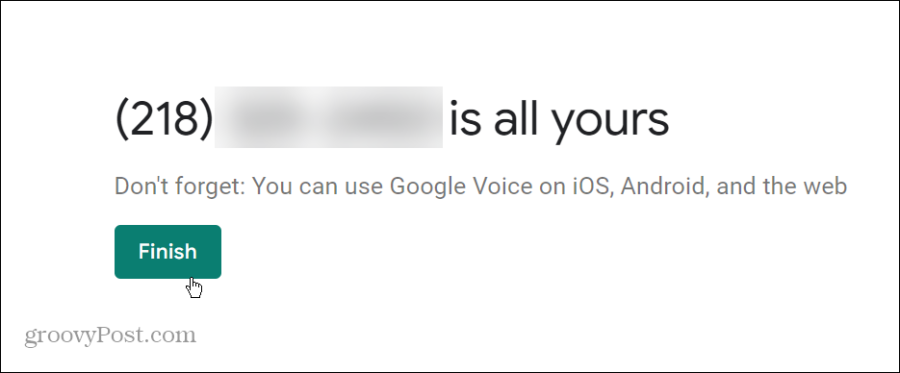
- तुम जाने के लिए तैयार हो! Google Voice सेवा खुल जाएगी, जहां आप प्राप्त नंबर का उपयोग कॉल करने, टेक्स्ट भेजने और वॉइसमेल प्राप्त करने के लिए कर सकते हैं।
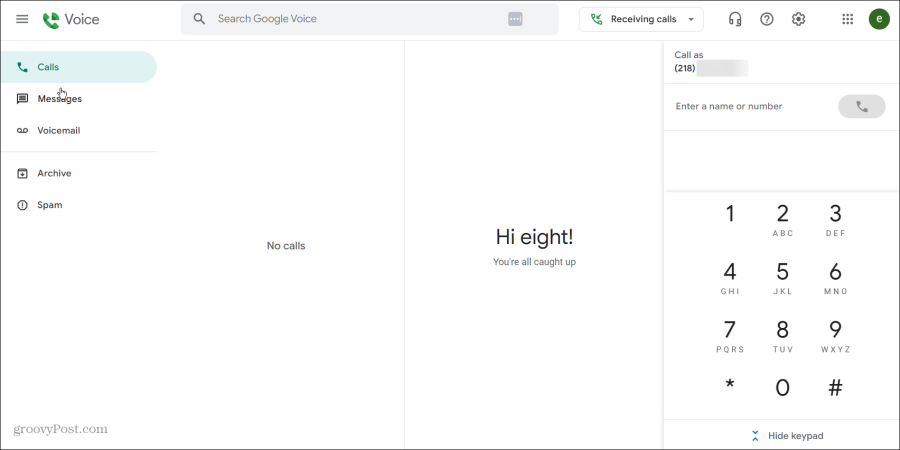
- आपको डिफ़ॉल्ट रूप से जो पहला ध्वनि मेल प्राप्त होगा, वह Google Voice सेवा में आपका स्वागत करता है। यह सीखने के लिए एक अच्छी शुरुआत है कि Google Voice साइट कैसे काम करती है।
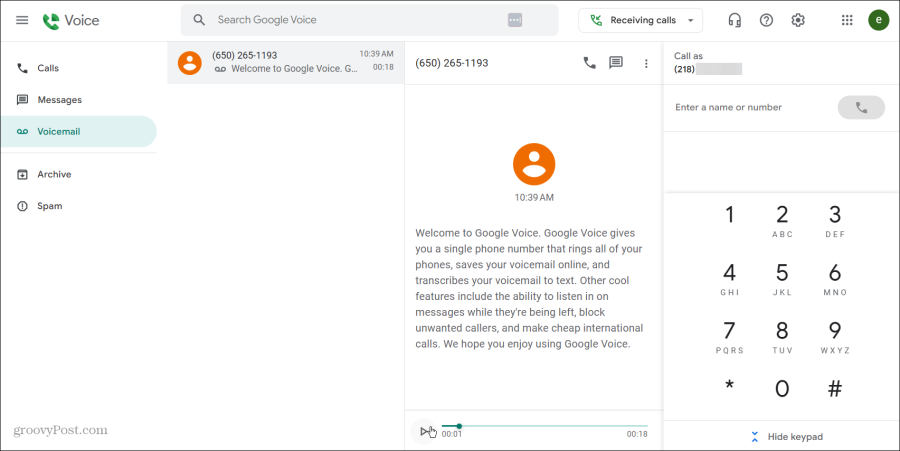
कंप्यूटर से कॉल करने के लिए Google Voice का उपयोग कैसे करें
अपना Google Voice स्वागत संदेश सुनने के बाद आप अपने कंप्यूटर से कॉल करना शुरू कर सकते हैं। आप जिस नंबर से कॉल करेंगे वह आपके द्वारा चुने गए Google Voice नंबर के रूप में प्रदर्शित होगा।
कंप्यूटर से Google Voice कॉल करने के लिए
- जिस नंबर पर आप कॉल करना चाहते हैं उसके लिए दाईं ओर डायल पैड पर नंबरों पर क्लिक करें (या नंबर पैड का उपयोग करें)। ध्यान दें कि आप अपने संपर्कों में से किसी एक का चयन भी कर सकते हैं गूगल खाता.
- क्लिक करें नीला कॉल बटन एक बार जब आप सही संख्या दर्ज कर लें।
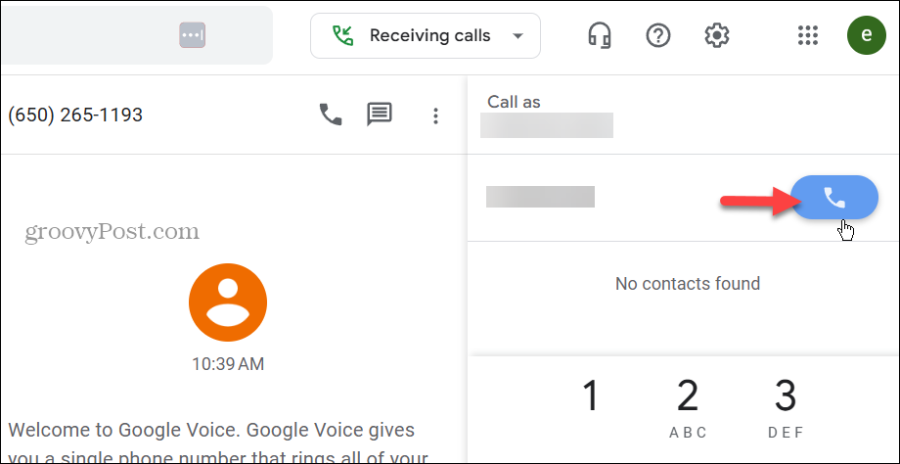
- आप क्लिक करके ऑडियो सेटिंग्स प्रबंधित कर सकते हैं हेडफ़ोन आइकन दाएँ स्तंभ के शीर्ष पर. आप वहां अपने कनेक्टेड माइक्रोफ़ोन, रिंगिंग और डिफ़ॉल्ट स्पीकर को प्रबंधित कर सकते हैं। क्लिक करें परीक्षा यह सुनिश्चित करने के लिए बटन दबाएं कि वॉल्यूम का स्तर वहीं है जहां आप उन्हें रखना चाहते हैं।
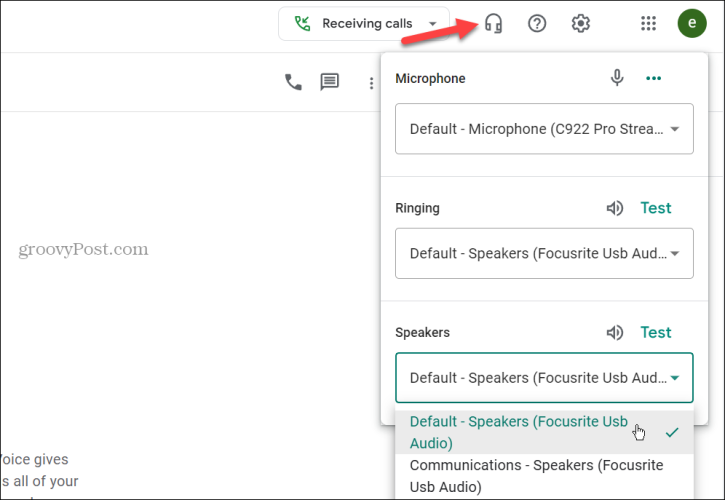
- यदि आप परेशान नहीं होना चाहते हैं, तो क्लिक करें कॉल प्राप्त करना ड्रॉपडाउन करें और सक्षम करें परेशान न करें.
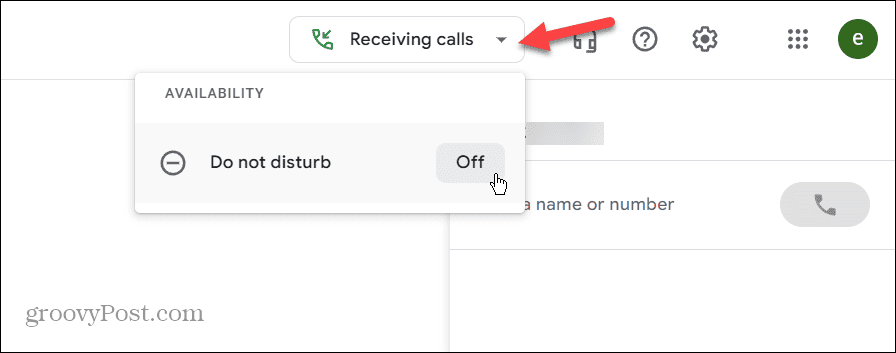
- कब परेशान न करें सक्षम है, कॉल ध्वनि मेल पर तब तक भेजी जाएंगी जब तक आप इसे वापस बंद नहीं कर देते।
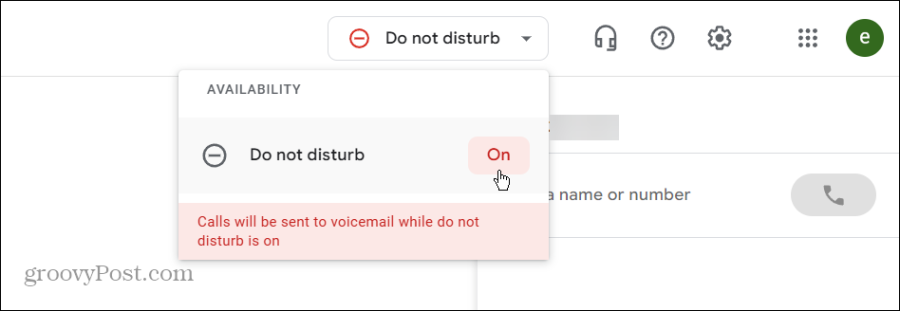
- अतिरिक्त सेटिंग्स के लिए, क्लिक करें गियर निशान शीर्ष दाएँ कोने में.
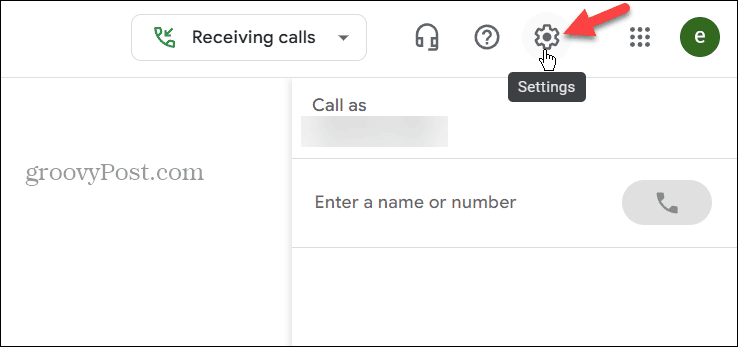
- पर सेटिंग्स पृष्ठ, आप अपना Google Voice नंबर और अपने डिवाइस प्रबंधित कर सकते हैं, लिंक किए गए नंबर जोड़ सकते हैं, और संदेश, कॉल, ध्वनि मेल, वेब सूचनाएं, भुगतान, सुरक्षा और पहुंच विकल्प प्रबंधित कर सकते हैं।
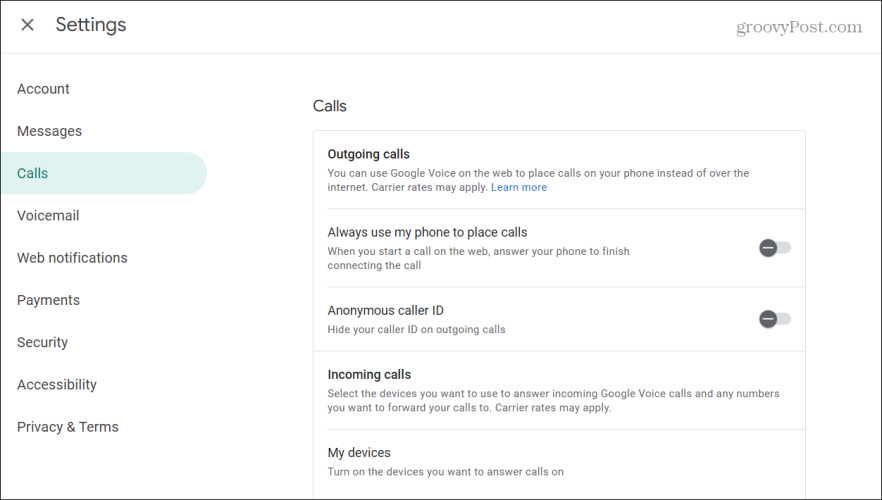
- एक महत्वपूर्ण सुरक्षा सेटिंग स्पैम कॉल और टेक्स्ट को फ़िल्टर करने की क्षमता है। इसलिए, सुनिश्चित करें कि आप स्पैम कॉल और टेक्स्ट से बचने के लिए उस स्विच को चालू रखें।
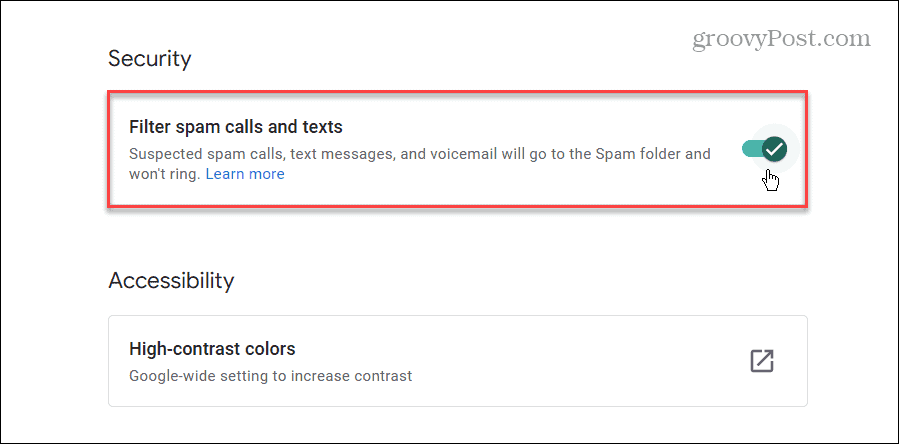
- यदि आप लगातार नहीं जाना चाहते हैं Voice.google.com मैन्युअल रूप से, का उपयोग करें Google Voice एक्सटेंशन क्रोम में या माइक्रोसॉफ्ट बढ़त. एक्सटेंशन के एक क्लिक से, यह आपको Google Voice साइट पर ले जाएगा ताकि आप इसका उपयोग कर सकें।
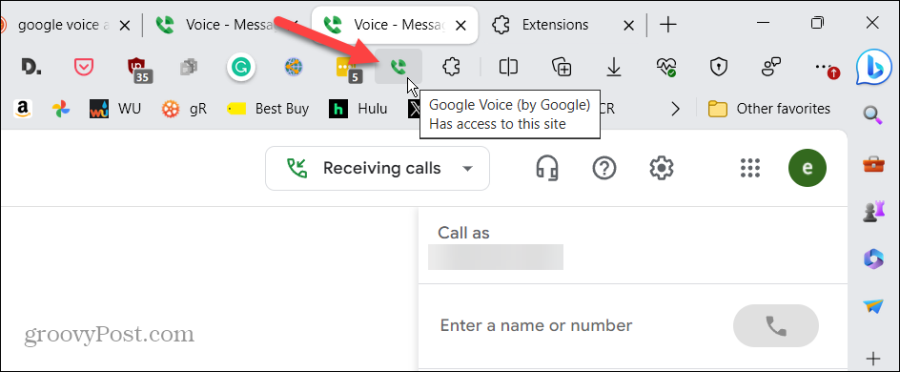
मोबाइल पर Google Voice का उपयोग करें
हालाँकि आपके कंप्यूटर से कॉल करना और टेक्स्ट भेजना और प्राप्त करना बहुत अच्छा है, लेकिन यह बताना भी महत्वपूर्ण है कि Google Voice का उपयोग आपके मोबाइल डिवाइस पर किया जा सकता है। अपने फ़ोन या टैबलेट पर Google Voice का उपयोग करने के लिए निम्नलिखित चरणों का उपयोग करें।
- अपने संबंधित ऐप स्टोर से Google Voice ऐप डाउनलोड करें आईफोन (या आईपैड) या एंड्रॉइड डिवाइस.
- Google Voice ऐप लॉन्च करें और अपना वॉयस नंबर प्राप्त करने के लिए उपयोग किए गए Google खाते से साइन इन करें।
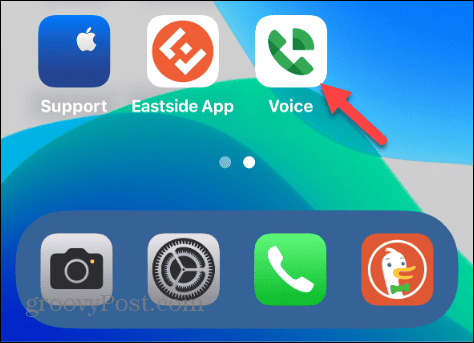
- स्क्रीन के नीचे से वह विकल्प चुनें जिसका आप उपयोग करना चाहते हैं। विकल्पों में संदेश, संपर्क, ध्वनि मेल और कॉल शामिल हैं।
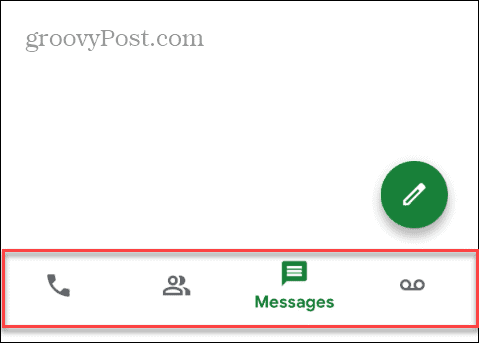
- मैसेज विकल्प अन्य मैसेजिंग ऐप्स की तरह ही काम करता है। का चयन करें संदेशों आइकन, टैप करें लिखें बटन, एक संपर्क चुनें, और वह टेक्स्ट टाइप करें जिसे आप भेजना चाहते हैं।
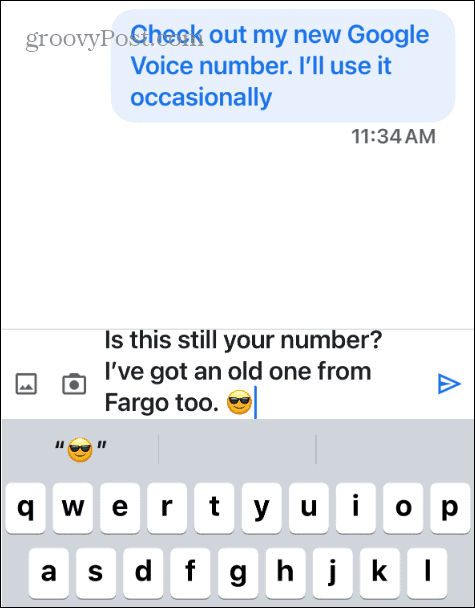
- कॉल करना भी सीधा है. का चयन करें कॉल नीचे आइकन पर क्लिक करें, नंबर टाइप करें, या उस संपर्क का चयन करें जिसे आप कॉल करना चाहते हैं। ध्यान दें कि आपका Google Voice नंबर प्राप्तकर्ता की कॉलर आईडी पर दिखाई देगा, न कि आपका वास्तविक नंबर।
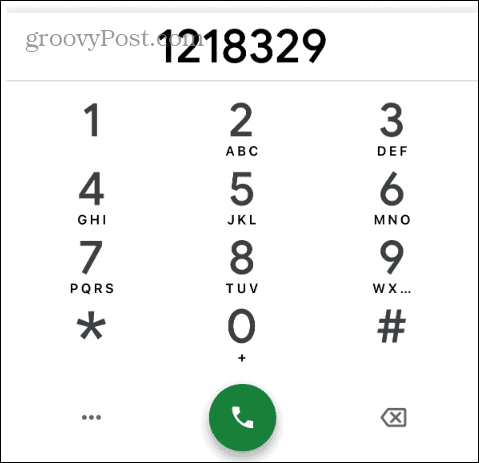
Google Voice का उपयोग करना
Google Voice एक बेहतरीन विकल्प है जो आपके सभी फ़ोन नंबरों को एक छतरी के नीचे रखता है। जब कोई आपके वॉयस नंबर पर कॉल करता है, तो यह आपके फ़ोन, टैबलेट और कंप्यूटर सहित आपके सभी लिंक किए गए डिवाइस पर बजता है।
साथ ही, जब आप कॉल करते हैं, तो प्राप्तकर्ता को आपका Google Voice नंबर दिखाई देता है, भले ही आप किसी भी डिवाइस से कॉल कर रहे हों। आपके नंबर पर कॉल करने वाले लोगों से विचलित हुए बिना कुछ महत्वपूर्ण कॉल करते समय यह एक अच्छा समाधान है।
हालाँकि, यह उल्लेख करना महत्वपूर्ण है कि Google Voice आपातकालीन 911 कॉल नहीं कर सकता है, और स्थानीय प्रदाताओं की तुलना में Google का ग्राहक समर्थन वांछित नहीं है।
फिर भी, यदि आप अपने कार्यस्थल, घर और मोबाइल फोन नंबरों को समेकित करना चाहते हैं और अपने वास्तविक नंबरों को दूसरों से छिपाना चाहते हैं, तो Google Voice यह काम करता है।
क्या यह लेख सहायक था?
बहुत बढ़िया, इसे साझा करें:
शेयर करनाकरेंredditLinkedinईमेलधन्यवाद!
हमसे संपर्क करने के लिए धन्यवाद.
हमसे संपर्क करने के लिए धन्यवाद.

